先日配信されたLINE5.2.0のアップデートで、iOS8の通知センターで利用できるウィジェットに対応しました。
通知センターからお気に入りのユーザーに簡単にトークや通話の発信ができるようになります。
新しく追加されたウィジェットの追加方法と使い方を解説します。
目次
LINEウィジェットの追加方法
上から下にスワイプして通知センターを起動。
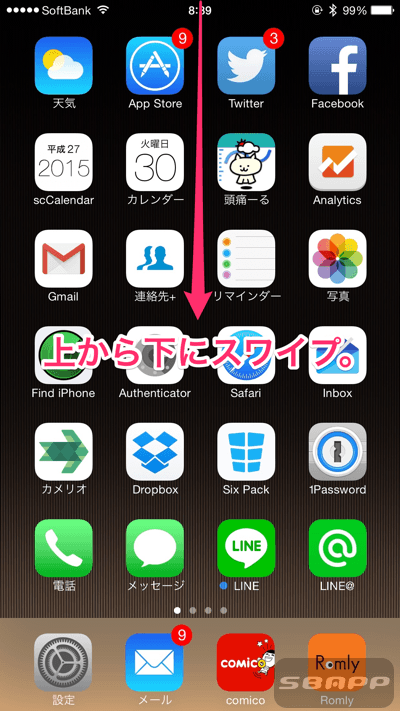
[編集]をタップ。
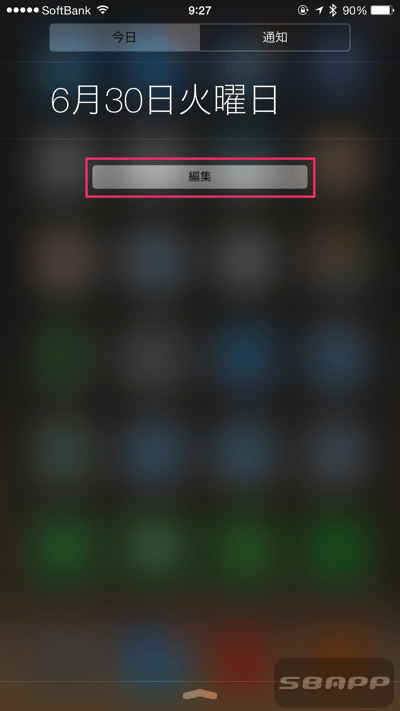
LINEの[+]をタップして追加して[完了]をタップ。
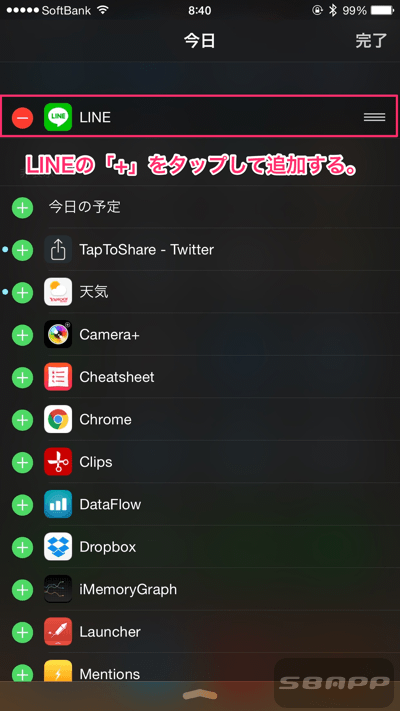
各ボタンの意味は左から順に[友だち] [トーク] [タイムライン] [その他]の順になっています(LINEアプリ下部のメニューと同じ)
また「お気に入りが追加されていません」と表示される場合は、ウィジェットに表示したい友だちをお気に入り登録してください。
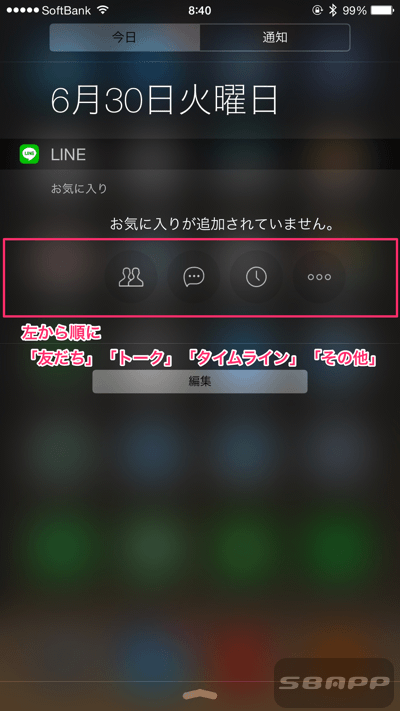
ユーザーのトッププロフィールの[☆]をタップするとお気に入り登録をすることができます。
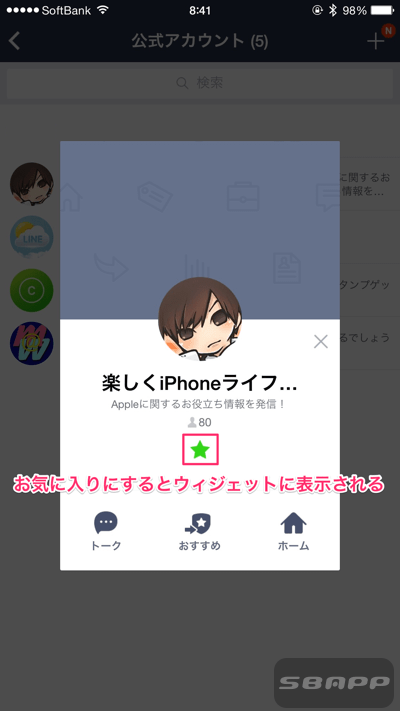
ユーザー右横のボタンを押すと「トーク」や「通話発信」をすることができます。
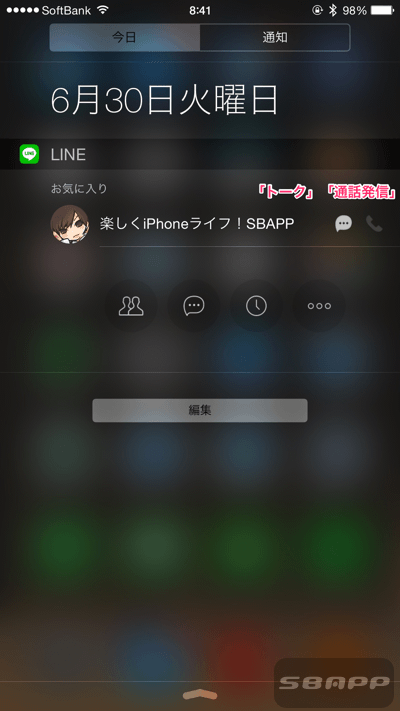
普段から頻繁に連絡をとる相手をお気に入り登録すると便利そうです。
ただ、LINEの通話発信はすぐにキャンセルしても通知が届くので、通知センター上で操作をする際の誤タップには気をつけてくださいね。
つぶやき

LINE通話をしたい時にアプリを手動起動しなくて済むので便利です。
ちなみにLINE@などの公式アカウントをお気に入り登録している場合は、発信ボタンのみグレーアウトするようです。
お気に入り登録が多いと通知センターがLINE一色になってしまいそうなので、本格的にウィジェットを使っていくのであればお気に入りを絞ったほうが良いかもしれません。
 LINE
LINE
カテゴリ: ソーシャルネットワーキング
無料
※最新価格はAppStoreを確認して下さい。
AppStoreからダウンロード

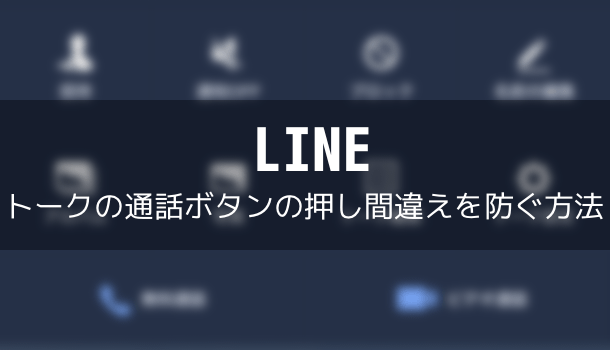

コメントを投稿する(承認後に反映)